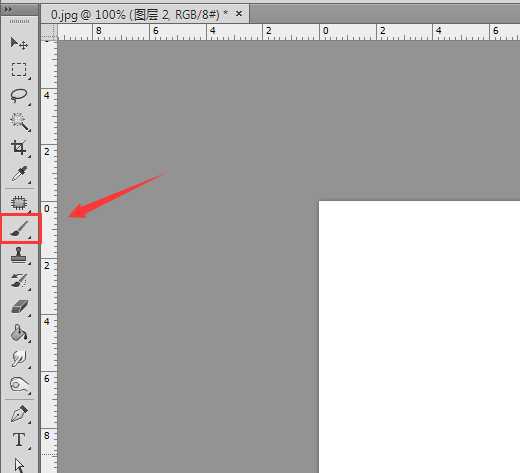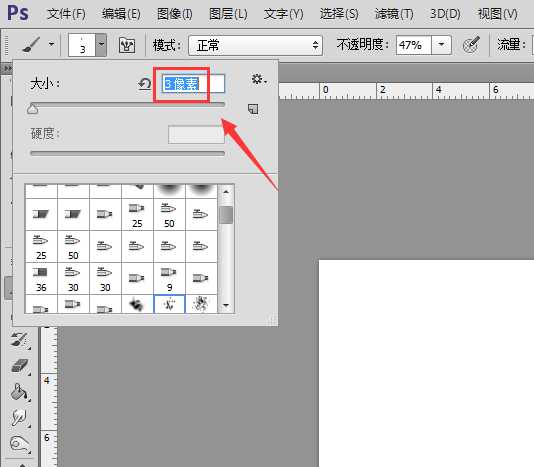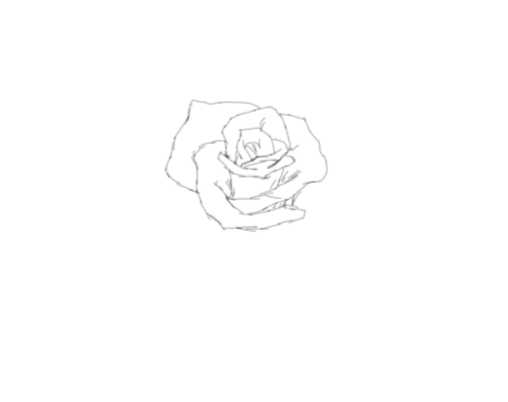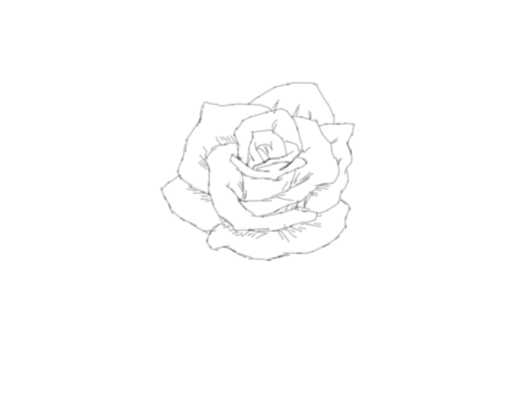金狮镖局 Design By www.egabc.com
ps中绘制矢量图形很简单,该怎么绘制矢量玫瑰图嗯?下面我们就来看看详细的教程。
- 软件名称:
- Adobe Photoshop CC 2018 v19.0 简体中文正式版 32/64位
- 软件大小:
- 1.53GB
- 更新时间:
- 2019-10-24立即下载
1、双击ps的快捷图标将ps打开,然后按下Ctrl+N键新建一个文件,再在工具箱内找到画笔工具,如图所示:
2、选择画笔工具我们在属性里选择笔刷,然后在设置笔刷的大小,如图所示:
3、使用设置好的笔刷我们先画出玫瑰花的花心,然后在上面画出其他的细节,如图所示:
4、在玫瑰花的花心周围再画出玫瑰花的外面的一层花瓣,然后在上面画出细节,如图所示:
5、再在这层花瓣的计算出再画出一层花瓣,然后再在上面画出上面的细节线,如图所示:
6、在画好的花朵外面画出玫瑰花叶子的轮廓线,如图所示:
7、最后我们再在玫瑰花的叶子上画出叶脉纹理,这样我们使用数位板就画好了玫瑰花,如图所示:
以上就是ps绘制简笔画玫瑰的教程,希望大家喜欢,请继续关注。
相关推荐:
ps怎么设计玫瑰花店的Banner?
ps怎么设计线条玫瑰图形的标志?
PS怎么使用钢笔工具绘制粉色玫瑰花?
标签:
ps,玫瑰,简笔画
金狮镖局 Design By www.egabc.com
金狮镖局
免责声明:本站文章均来自网站采集或用户投稿,网站不提供任何软件下载或自行开发的软件!
如有用户或公司发现本站内容信息存在侵权行为,请邮件告知! 858582#qq.com
金狮镖局 Design By www.egabc.com
暂无ps怎么手绘简笔画玫瑰矢量图?的评论...
更新日志
2025年01月13日
2025年01月13日
- 小骆驼-《草原狼2(蓝光CD)》[原抓WAV+CUE]
- 群星《欢迎来到我身边 电影原声专辑》[320K/MP3][105.02MB]
- 群星《欢迎来到我身边 电影原声专辑》[FLAC/分轨][480.9MB]
- 雷婷《梦里蓝天HQⅡ》 2023头版限量编号低速原抓[WAV+CUE][463M]
- 群星《2024好听新歌42》AI调整音效【WAV分轨】
- 王思雨-《思念陪着鸿雁飞》WAV
- 王思雨《喜马拉雅HQ》头版限量编号[WAV+CUE]
- 李健《无时无刻》[WAV+CUE][590M]
- 陈奕迅《酝酿》[WAV分轨][502M]
- 卓依婷《化蝶》2CD[WAV+CUE][1.1G]
- 群星《吉他王(黑胶CD)》[WAV+CUE]
- 齐秦《穿乐(穿越)》[WAV+CUE]
- 发烧珍品《数位CD音响测试-动向效果(九)》【WAV+CUE】
- 邝美云《邝美云精装歌集》[DSF][1.6G]
- 吕方《爱一回伤一回》[WAV+CUE][454M]